答案是使用Affinity Photo导出AI生成的HDR图片需保持32位浮点精度,选择OpenEXR或Radiance HDR格式。关键步骤包括:确认文档格式为“RGB (32位HDR)”,避免格式转换导致数据损失;导出时选用OpenEXR(.exr)并设置为全浮点32位、无损压缩(如ZIP/PIZ),以保留最大动态范围和后期灵活性;若需轻量或兼容环境贴图,可选Radiance HDR(.hdr),其采用RGBE编码,适用于游戏引擎等场景。二者区别在于:OpenEXR支持多通道、高精度,适合专业合成;Radiance HDR结构简单、文件小,专精环境光照。确保色彩准确性需在32位线性空间操作,不嵌入显示色彩配置文件,避免色调映射,且不在LDR格式(如JPEG/PNG)中保存,防止动态范围被压缩。常见误区包括:误用LDR格式、忽略文档位深、在色调映射Persona下导出、错误色彩管理及混淆HDR显示与HDR数据本质。
☞☞☞AI 智能聊天, 问答助手, AI 智能搜索, 免费无限量使用 DeepSeek R1 模型☜☜☜
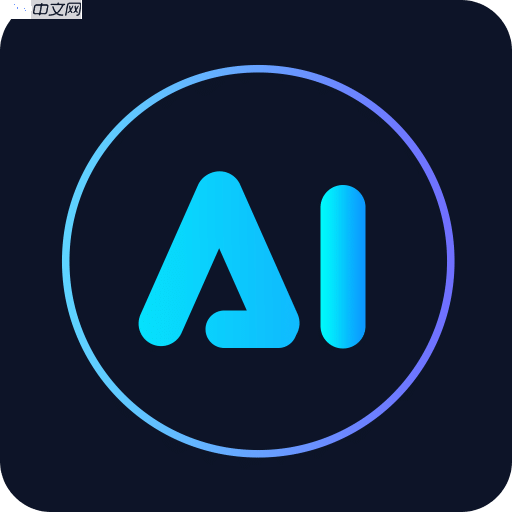
用Affinity Photo导出AI生成的HDR图片,核心在于确保整个流程都保持32位浮点精度,并选择像OpenEXR或Radiance HDR这样的专业格式。关键步骤是检查文档格式、选择合适的导出格式及参数,以完整保留图像的动态范围和色彩信息。
在处理AI生成的HDR图像时,我个人觉得,最重要的就是“尊重”原始数据。这些图像往往包含了远超我们肉眼或普通显示器能呈现的光照信息,因此,在Affinity Photo中导出它们,我的做法是:
首先,确保你的AI生成图像已经正确导入到Affinity Photo中。这可能是一个
.exr
.hdr
文档 > 格式
接着,在导出之前,我通常不会做太多会影响动态范围的调整,除非是进行一些全局的曝光补偿,但这些操作也必须在32位HDR环境下进行。我的目标是完整地保存AI生成的高动态范围数据,而不是将其“压平”以适应LDR显示。
然后,就是导出环节了。我会前往
文件 > 导出
.hdr
选择好格式后,指定文件名和保存位置,点击导出就完成了。整个过程的关键在于,始终把图像数据看作是32位浮点数,而不是我们日常看到的8位或16位图像。
选择OpenEXR或Radiance HDR格式来保存AI生成的HDR图片,这背后其实是专业工作流对数据完整性和灵活性的需求。对我来说,这两种格式各有侧重,理解它们的区别能帮助我们做出更明智的选择。
OpenEXR (扩展名为.exr),这玩意儿是工业光魔(ILM)开发的,简直就是为视觉特效和电影后期量身打造的。我的经验告诉我,如果你的HDR数据最终要进入复杂的3D渲染、合成软件(比如Nuke、Blender、Maya等),或者需要最大限度地保留图像的原始光照信息,那么EXR是毫无疑问的首选。
Radiance HDR (扩展名为.hdr或.pic),这是一种更老、更简洁的HDR格式。它在一些特定的场景下依然非常有用,尤其是在作为环境贴图(Environment Map)提供全局照明时。
.hdr
.hdr
核心区别在于:
我觉得,可以把EXR看作是一个功能齐全的专业工具箱,它能承载各种复杂的数据,精度和灵活性都达到了顶峰。而
.hdr
.hdr
确保AI生成的HDR图像在导出时,色彩准确性和动态范围不受损,这对我来说,是整个HDR工作流中最需要细心对待的部分。这不仅仅是选个格式那么简单,更关乎对图像数据本质的理解。
首先,也是最基础的,我再次强调,确认Affinity Photo的文档格式是“RGB (32位HDR)”。这就像是给你的图像数据设定了一个足够大的“容器”。如果容器本身就小(比如8位或16位),那么再多的HDR信息也装不下,导出时自然会丢失。在
文档 > 格式
其次,关于色彩配置文件,这有点微妙。对于纯粹的HDR数据,我们通常希望它处于一个“线性”的工作空间中。线性空间意味着像素值与实际光照强度成正比,这对于物理准确的渲染和光照计算至关重要。Affinity Photo在32位HDR模式下,内部处理就是线性的。在导出EXR时,通常不需要嵌入特定的显示色彩配置文件,因为EXR本身是承载原始光照数据的。如果一定要嵌入,确保它是为线性工作流设计的,或者干脆不嵌入,让下游应用根据自己的设置来解释。我个人倾向于不嵌入,让接收方自己处理,这样能避免不必要的冲突。
再者,导出时的参数设置至关重要。
另外,避免在导出时进行任何形式的“意图之外”的色调映射(Tone Mapping)。色调映射是将高动态范围数据映射到低动态范围显示设备的过程。如果你的目标是保存HDR数据本身,那么在导出时就不应该进行色调映射。Affinity Photo的“色调映射”Persona是用来预览或生成LDR输出的,在导出HDR文件时,请确保你不是在这个Persona下操作,或者明确知道你在做什么。
最后,关于预览,我不得不说,我们绝大多数的显示器都无法完整呈现HDR图像的全部动态范围。你看到的屏幕上的图像,通常是经过显示器或操作系统自动色调映射后的结果。所以,不要完全相信你的眼睛。要真正确认HDR数据是否完好,最可靠的方法是查看其数值,或者在支持HDR的专业软件中打开并分析。我的经验是,只要上述步骤都做对了,数据通常就是完整的。
在导出AI生成的HDR图片时,我见过太多人掉进一些看似简单却很致命的坑里。这些“陷阱”往往不是技术难题,而是对HDR工作原理的误解。
误区一:用LDR格式保存HDR数据。 这是最最常见,也是最致命的错误。很多人习惯性地选择JPEG、PNG,甚至普通的8位或16位TIFF来保存AI生成的HDR图片。我的天,这简直就是暴殄天物!这些格式根本无法承载HDR的浮点数据,它们会在导出瞬间将你的高动态范围信息“砍掉”或“压扁”,只保留LDR(低动态范围)部分。你会得到一张看起来“正常”的图片,但它已经不再是HDR了。我的建议是,只要是HDR数据,就只考虑OpenEXR或Radiance HDR。
误区二:忽略了Affinity Photo的文档格式。 即使你导入了一个
.exr
文档 > 格式
误区三:无意识的色调映射。 有时候,软件在显示HDR图片时,会为了适应你的LDR显示器而自动进行色调映射。这可能让你误以为图像的动态范围已经很小了。更糟糕的是,一些用户可能会在Affinity Photo的“色调映射”Persona中调整图像,然后直接导出,却忘了这个Persona的目的是为了生成LDR输出。如果你想保存原始HDR数据,请确保你在“照片”Persona下操作,并且没有应用任何会改变动态范围的滤镜或调整层。
误区四:对色彩配置文件处理不当。 虽然我前面说过,纯粹的HDR数据通常不需要复杂的显示色彩配置文件,但如果你的工作流要求嵌入特定的线性色彩空间,或者你的下游应用对色彩管理非常敏感,那么不正确的配置文件处理可能会导致色彩偏移或亮度不一致。我见过有人在导出时随意选择一个sRGB配置文件给EXR,结果在其他专业软件中打开时,色彩就显得不对劲。
误区五:混淆了“HDR显示器”和“HDR数据”。 很多消费者级的“HDR”显示器,它们能显示更广的亮度和色彩范围,但它们内部也会对HDR信号进行自己的色调映射,以适应显示器的物理限制。这和你处理的原始32位浮点HDR数据是两码事。不要因为你的显示器是“HDR”的,就认为你看到的图像就是未经处理的原始HDR数据。专业工作流中,我们更关注数据本身,而非显示效果。
误区六:过度压缩或使用有损压缩。 尽管EXR提供了多种压缩选项,但如果错误地使用了某些有损压缩(虽然EXR本身主要提供无损),或者在其他上下文中对HDR数据使用了JPEG等有损格式,都会导致不可逆的数据损失。始终坚持无损压缩,这是对AI生成高质量数据的基本尊重。
这些陷阱,说到底都是因为对HDR数据特性和工作流缺乏全面理解造成的。我的经验是,只要你把HDR数据看作是需要特别对待的“光照信息”,而不是普通的“图片”,很多问题就能迎刃而解。
以上就是如何用AffinityPhoto导出AI生成的HDR图片?专业保存图像方法的详细内容,更多请关注php中文网其它相关文章!

每个人都需要一台速度更快、更稳定的 PC。随着时间的推移,垃圾文件、旧注册表数据和不必要的后台进程会占用资源并降低性能。幸运的是,许多工具可以让 Windows 保持平稳运行。




Copyright 2014-2025 https://www.php.cn/ All Rights Reserved | php.cn | 湘ICP备2023035733号